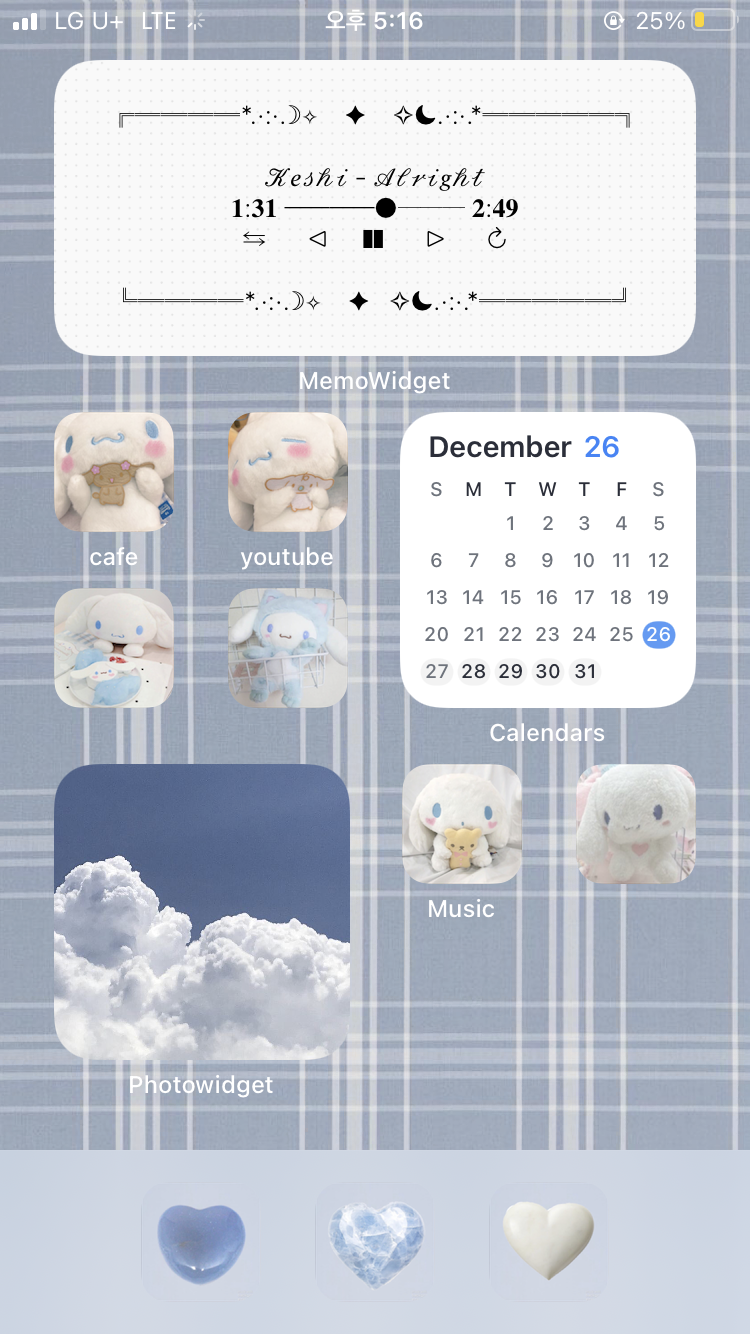
아이폰 홈화면 꾸미기의 기본!
홈 화면, 배경화면에 놓고싶은 어플의 아이콘을
내가 원하는 사진으로 바꿔보자!
1. 아이콘 이미지 바꾸기
여기서 필요한 어플은 바로
'단축어'

기본으로 있기도 하고
없으면 앱스토어에서 다운받으면 된다!
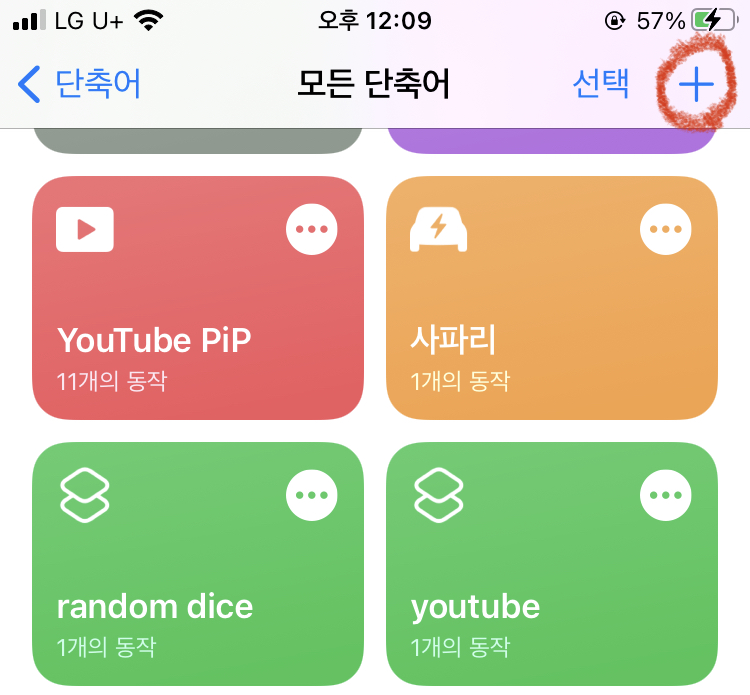
어플 상단에 + 표시를 눌러주면
새로운 단축어를 만드는 화면이 나온다.
+ 동작 추가를 누르고
상단 검색창에 '앱 열기' 를 검색하고 클릭!
(경로 : 스크립트하기 -> 앱 열기)
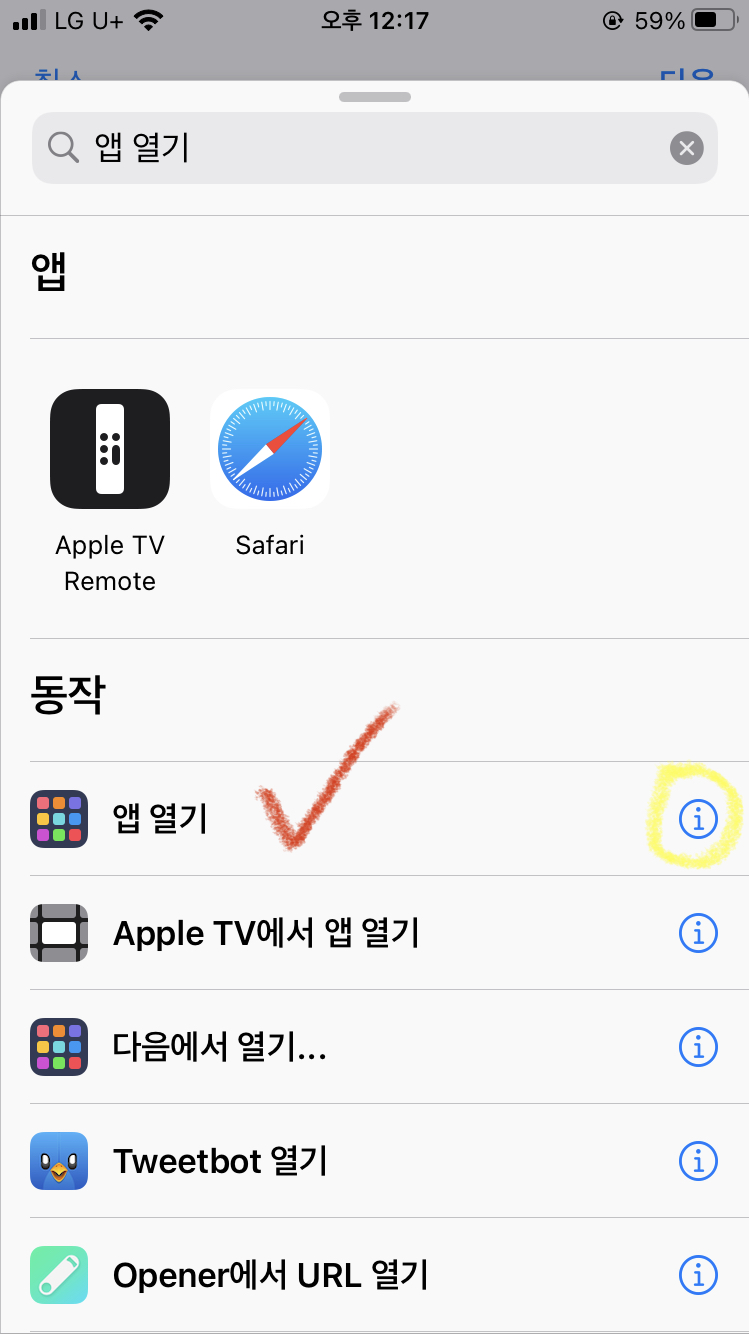
아이콘을 여러개 꾸밀거라면
⒤ 버튼을 누르고 즐겨찾기에 추가해 놓는것을 추천!
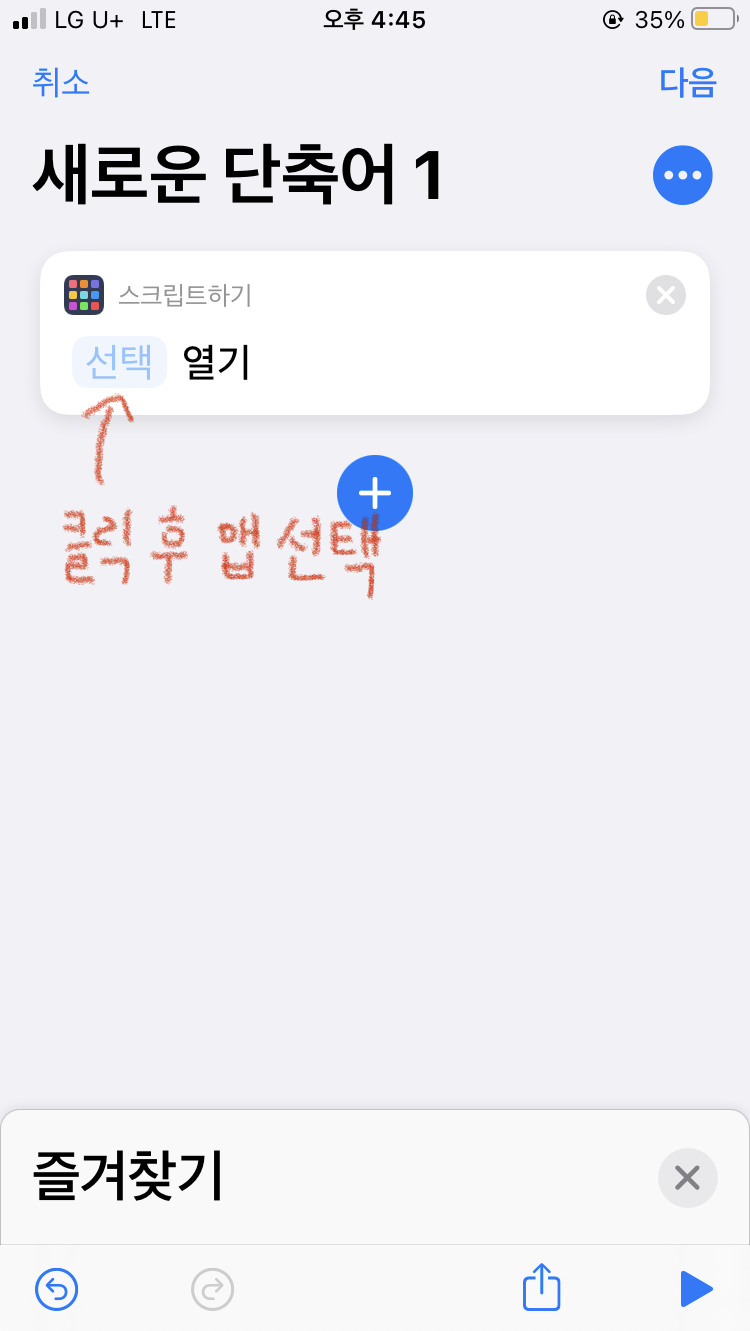
[선택] 열기에서
[선택] 클릭!
홈 화면에 놓고싶은 어플을 선택하면 된다!

그리고 하단에
네모에 화살표 버튼을 눌러준다.
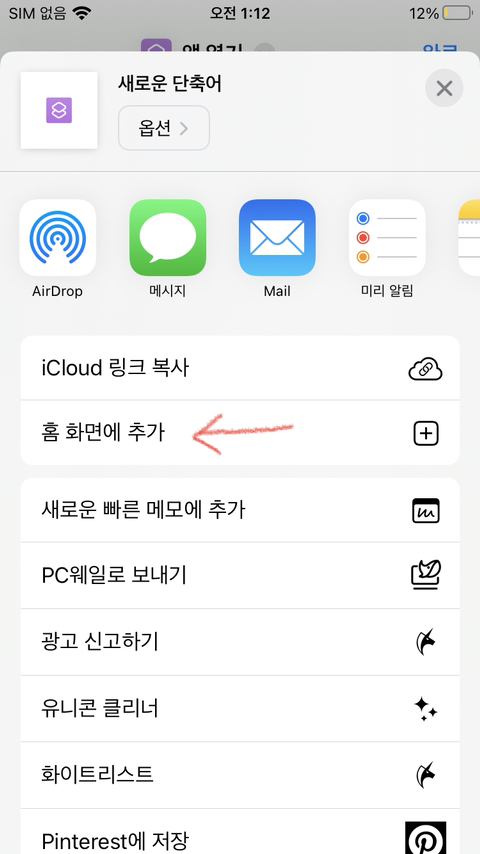
홈 화면에 추가 버튼을 누른다.
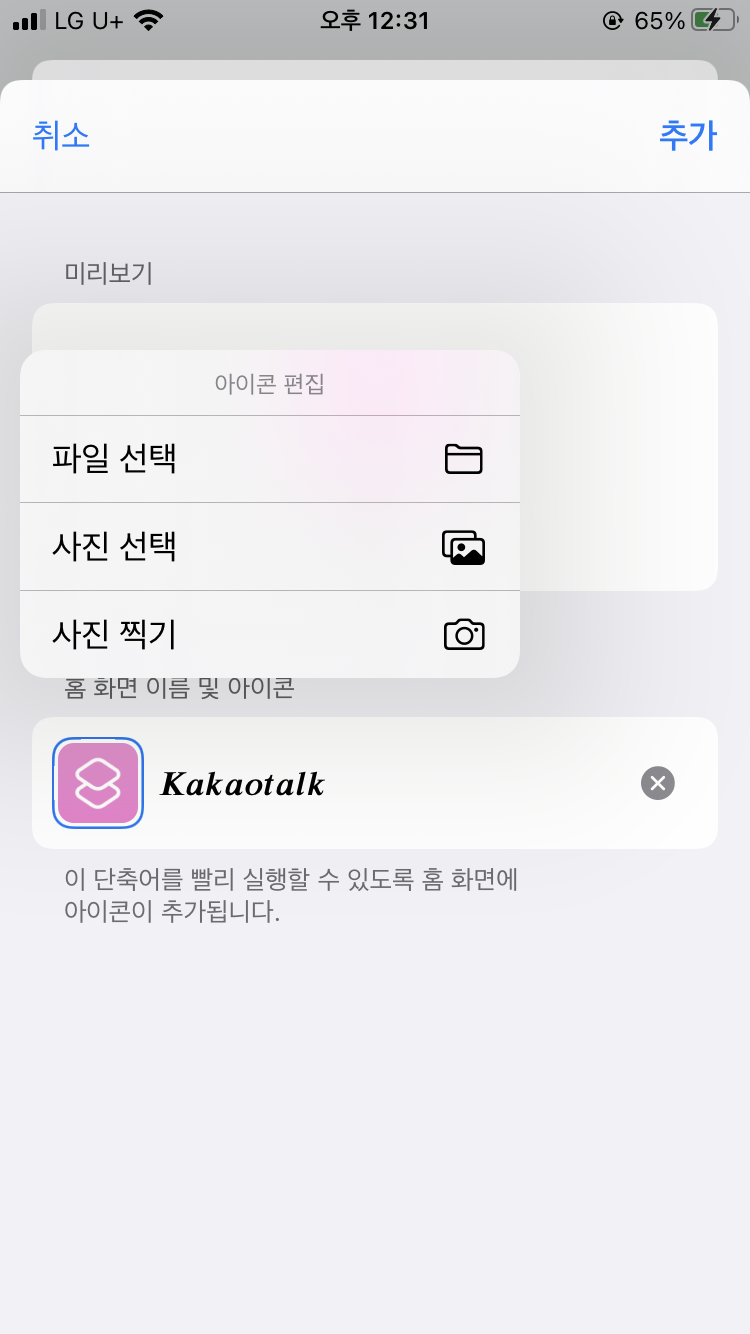
단축어 이름은 홈 화면에 나오는 이름이기때문에
예쁘게 짓기!
알아보기 쉽게
카카오톡, Kakaotalk 등으로 짓는 방법과
예쁜 영어 폰트로 짓는걸 추천한다.
https://igfonts.io/
위 사이트에서 영어 폰트를 변환할 수 있다.
혹은 공백으로 두기 원한다면 아무것도 입력하지 않으면 된다!
그리고 아이콘 이미지 바꾸기!
이름 입력하는 칸 옆의 아이콘을 누르면 아이콘을 편집할 수 있다.
사진 선택!
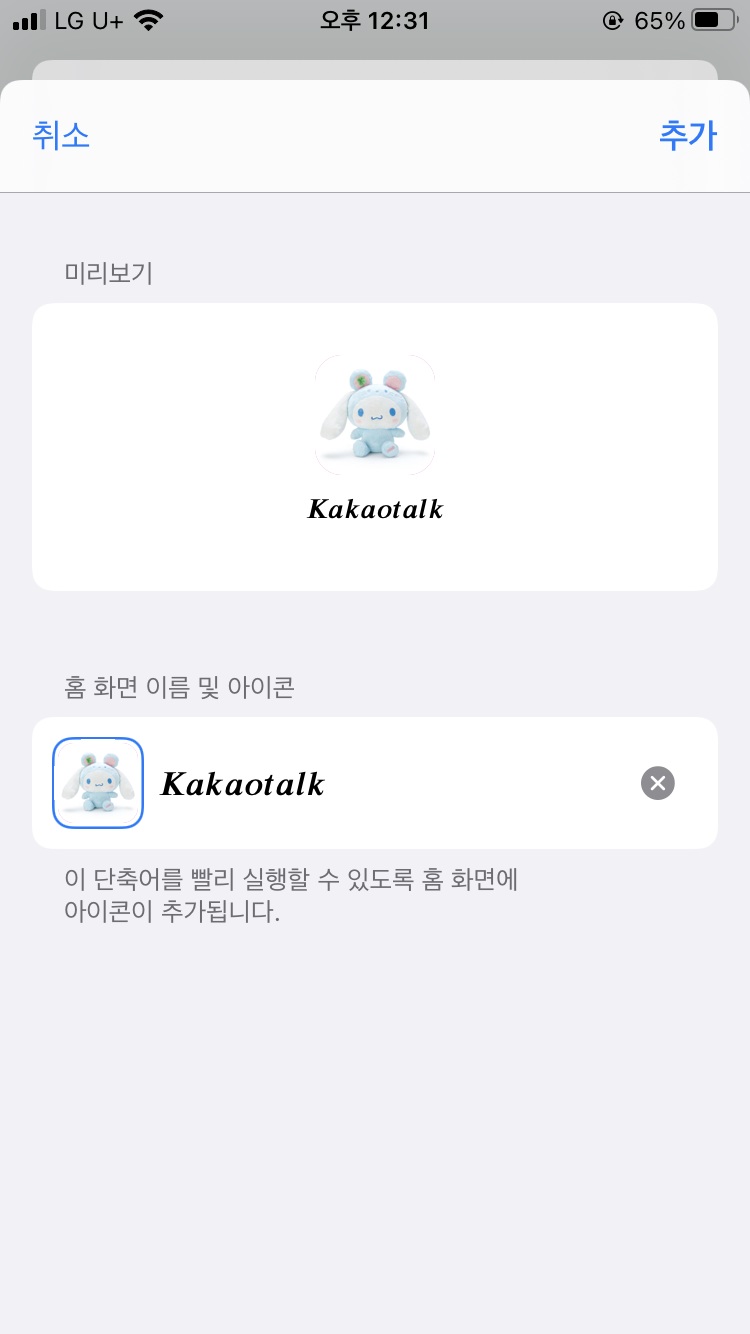
그리고 추가 버튼 누르기!
그리고 뒤의 창도 완료, 또 완료 누르기.
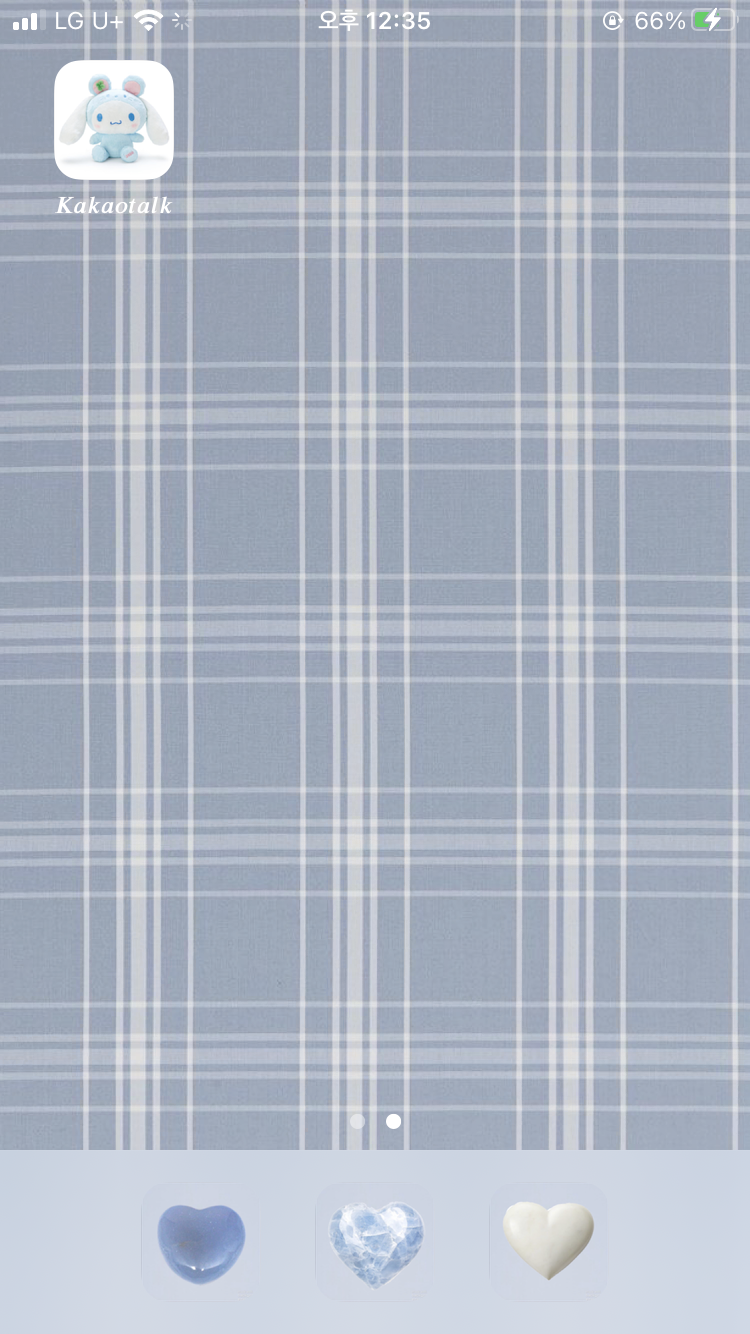
홈 화면으로 가면 내가 만든 바로가기가 만들어져있다!!
홈 화면에 아이콘을 그대로 놔두고
연결된 어플만 바꾸는건
안타깝게 안된다ㅠㅠ
단축어에 들어가서 새로운 단축어를 생성해야 한다!!
2. 하단바 아이콘 배경 없애기
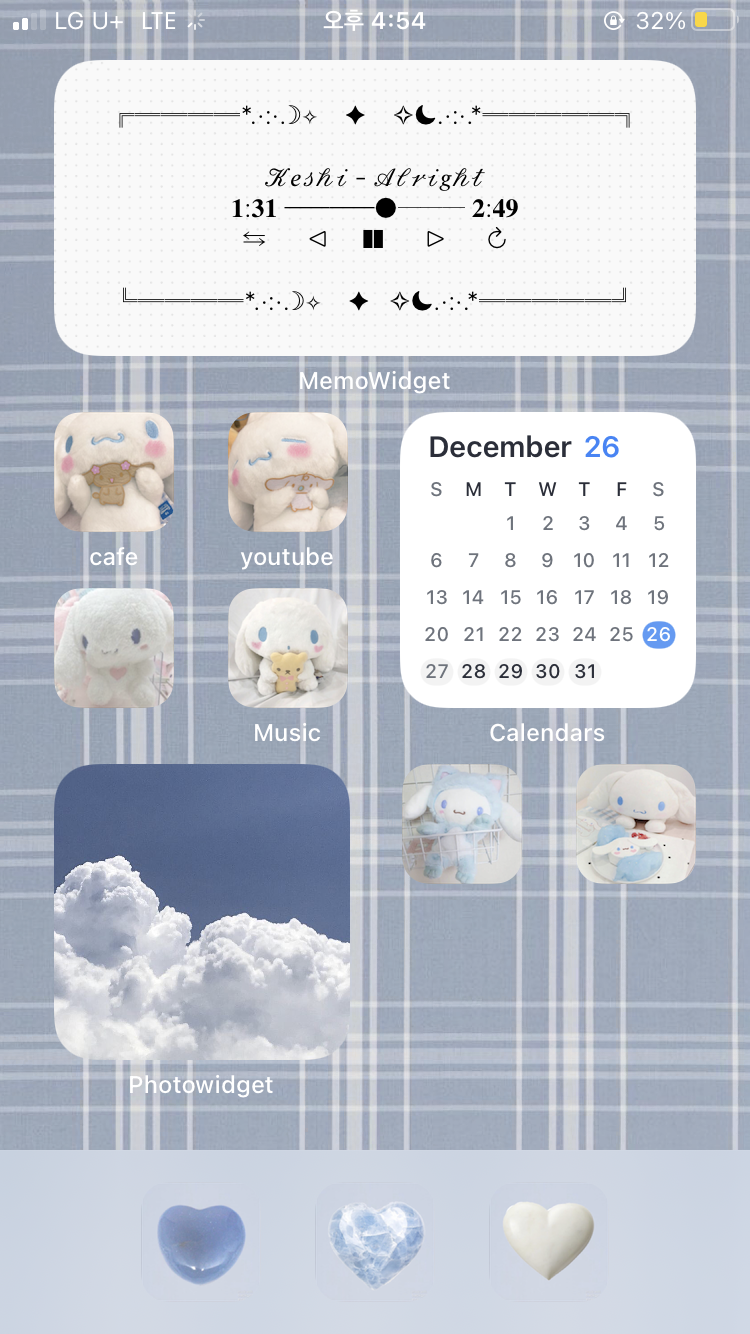
내 배경화면에 하트처럼
하단바에 아이콘 사진만 띄우고 싶다면!
내가 원하는 아이콘 이미지의 배경 색을
하단바와 맞춰주면 된다.
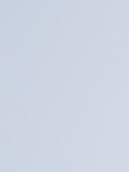
먼저 배경으로 들어갈 사진이 필요하다.
배경화면을 캡쳐해서
하단바 배경 색상만 나오게 잘라준다.
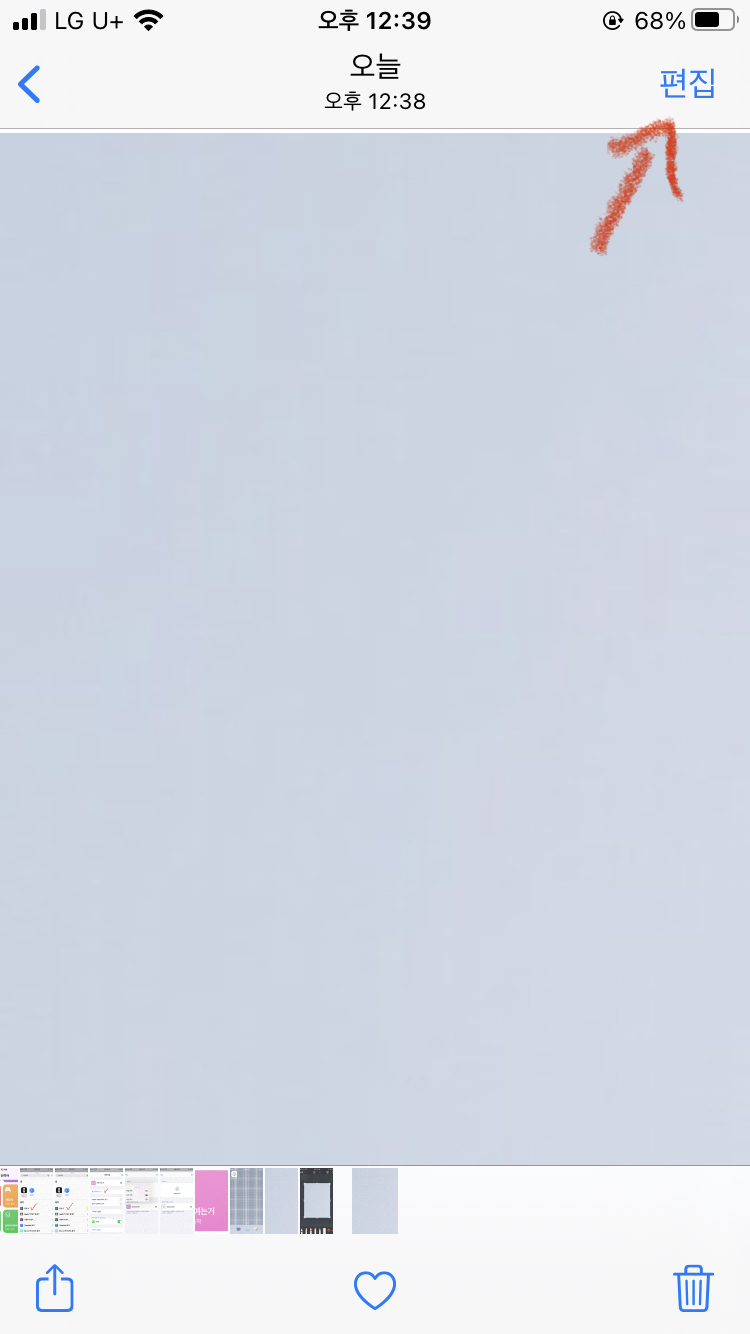
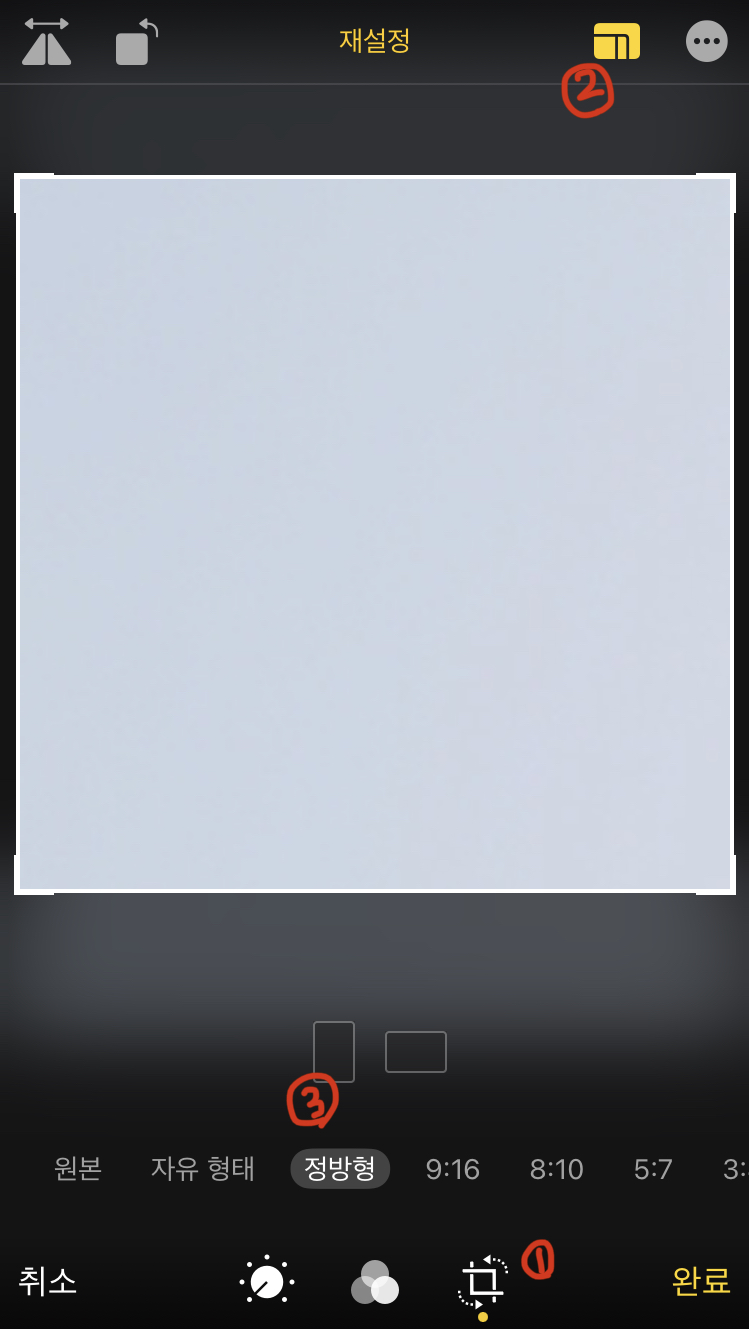
그리고 사진에 들어가서 정방형으로 편집해주기!
완료를 누르면 저장된다.
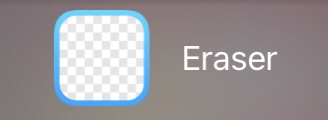
이제 필요한 어플은
'Eraser'
사진의 배경을 지워주는 어플이다.
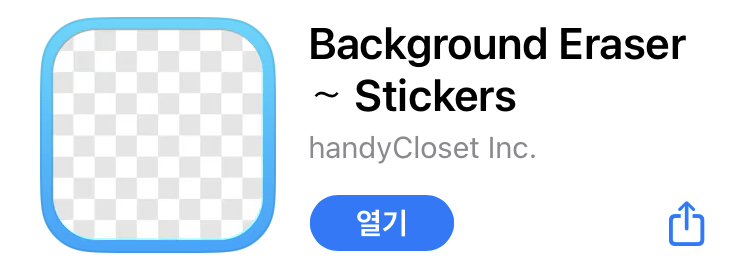
어플에 들어가 Load a Photo 선택 후,
아이콘으로 하고싶은 사진을 불러온다.
(예시를 들기위한 다른 사진입니다)
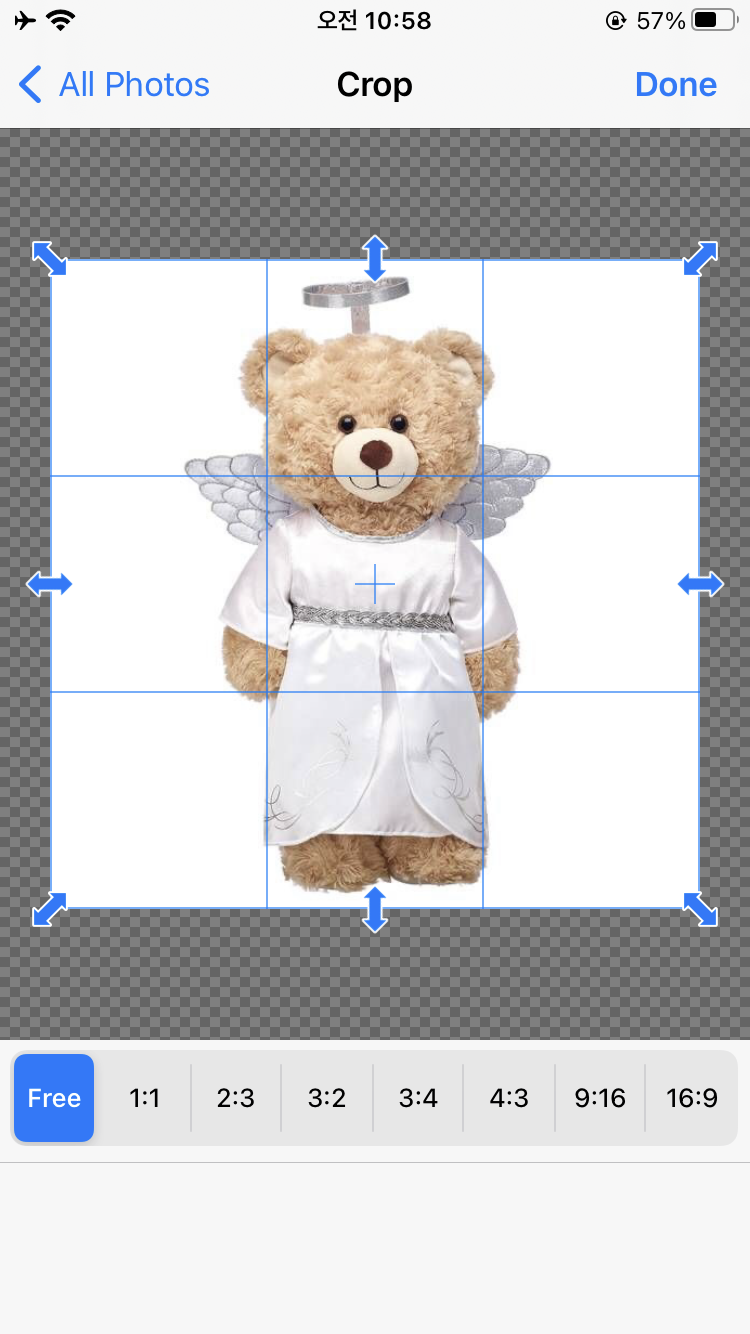
최대한 공백이 없는 정도로 규격을 맞춰 준 뒤
Done 을 누르면
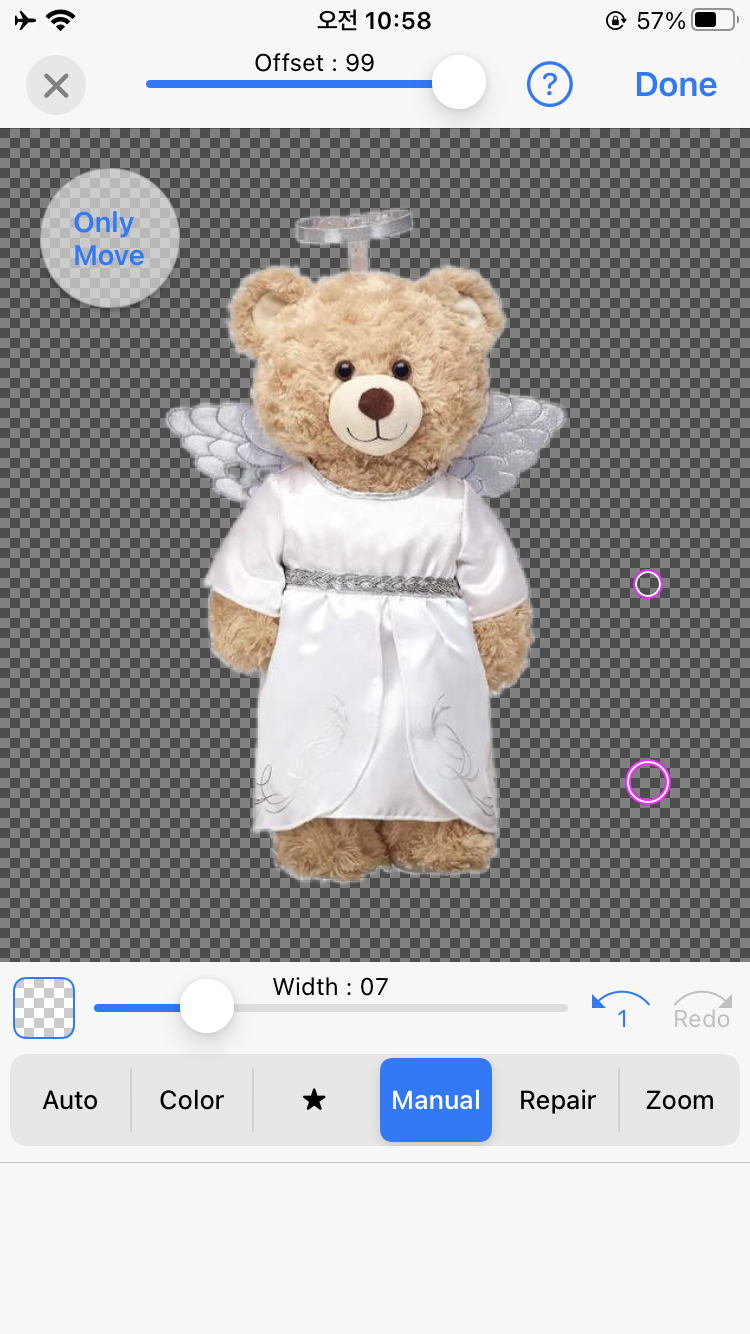
이렇게 알아서 배경을 지워준다.
내가 원하는 부분이 아니다 싶으면
하단에 Auto나 Manual을 눌러서 추가적으로 지울 수 있다.
Done과 Save를 눌어주면 아이콘 이미지는 일단 완성!
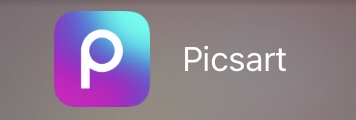
그 다음 픽스아트 어플을 열어서
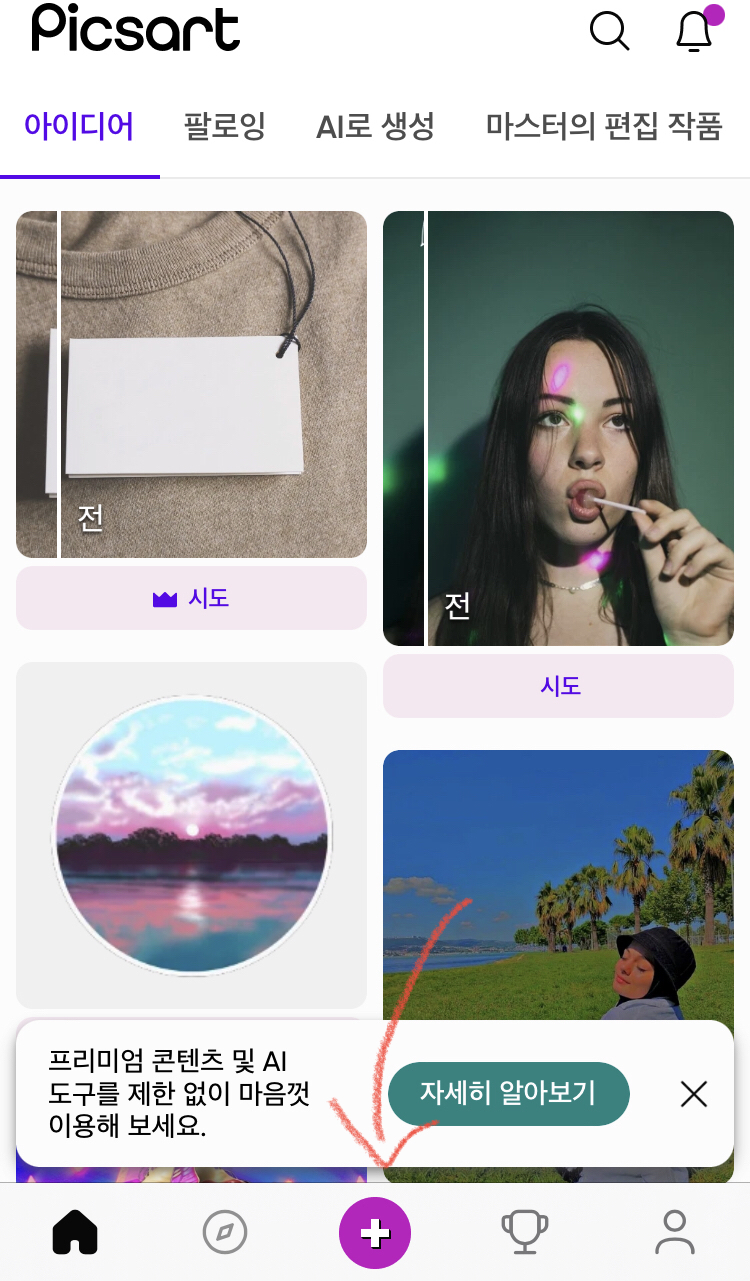
아이콘의 배경이 될 이미지를 열어준다

아래 메뉴들을 옆으로 넘겨서
사진 추가를 선택!
그리고 아까 배경을 지웠던 사진을 불어온다
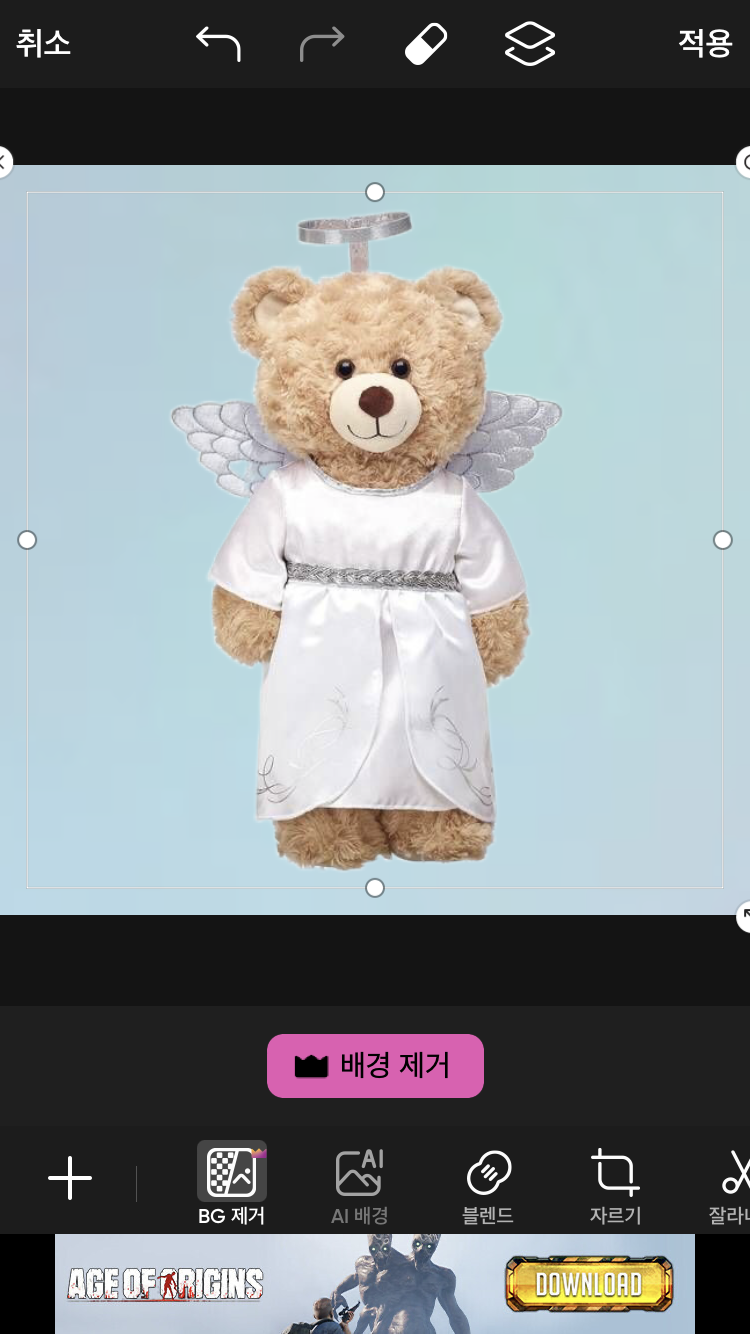

사이즈를 꽉 차게 조정을 해준 뒤
적용하고 저장!

그러면 사진에 만든 사진이 저장되고
1번의 방법처럼 단축어에서 홈화면 에 아이콘을 만들어주면 된다.
그리고 길게 누르고 하단바로 가지고 내려오면
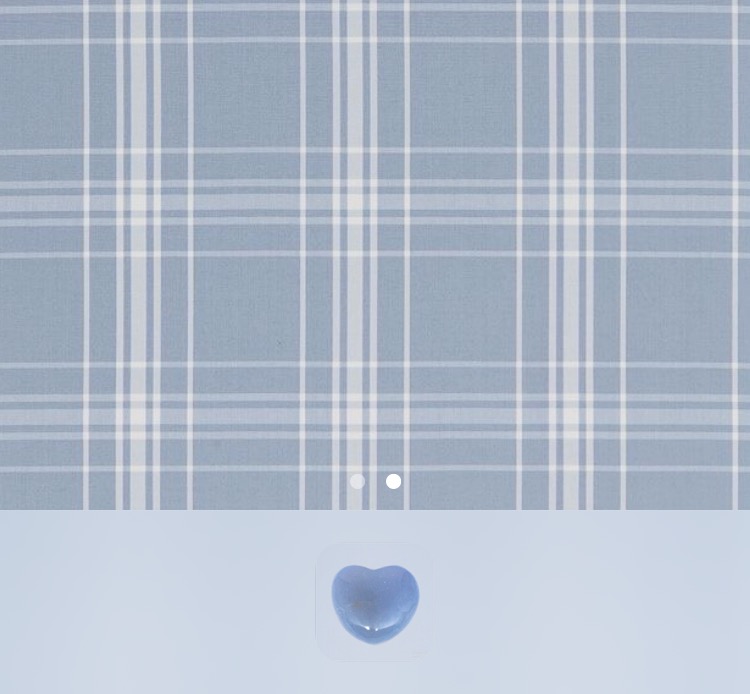
하트만 떠있는거 같은 효과 완성!
배경화면을 단색을 쓰면 하단바만이 아니라 위에 아이콘들에도 적용된다!
3. 투명 아이콘 만들기
배경화면에 아이콘 놓고싶은데 숨기고싶다!
위젯을 왼쪽부터 채우는것이 아니라
띄워서 공백을 둔 다음 배치하고싶다!
그렇다면 투명 아이콘 어플을 만들면 된다.
단색 배경일 경우 그 배경화면을 아이콘 사진으로 지정해서
1번 방법으로 아이콘을 만들면 된다.
패턴이 있는 배경일 경우!
https://iempty.tooliphone.net/upload-homescreen-screenshot?redirectTo=empty-icons-choose
iEmpty: emptiness, it's happiness!
Customize WITHOUT JAILBREAK your iOS device (iPhone & iPad), with cool empty icons and text. TRY IT NOW!
iempty.tooliphone.net
위 사이트에 들어간다!
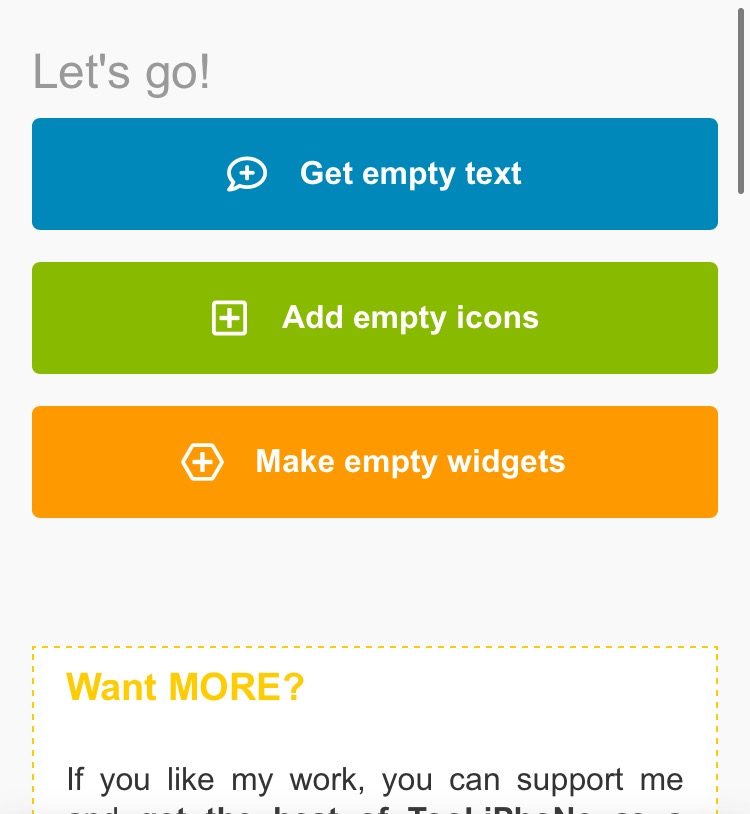
스크롤을 내리다가 Add empty icons 라고 써있는 칸을 누른다!
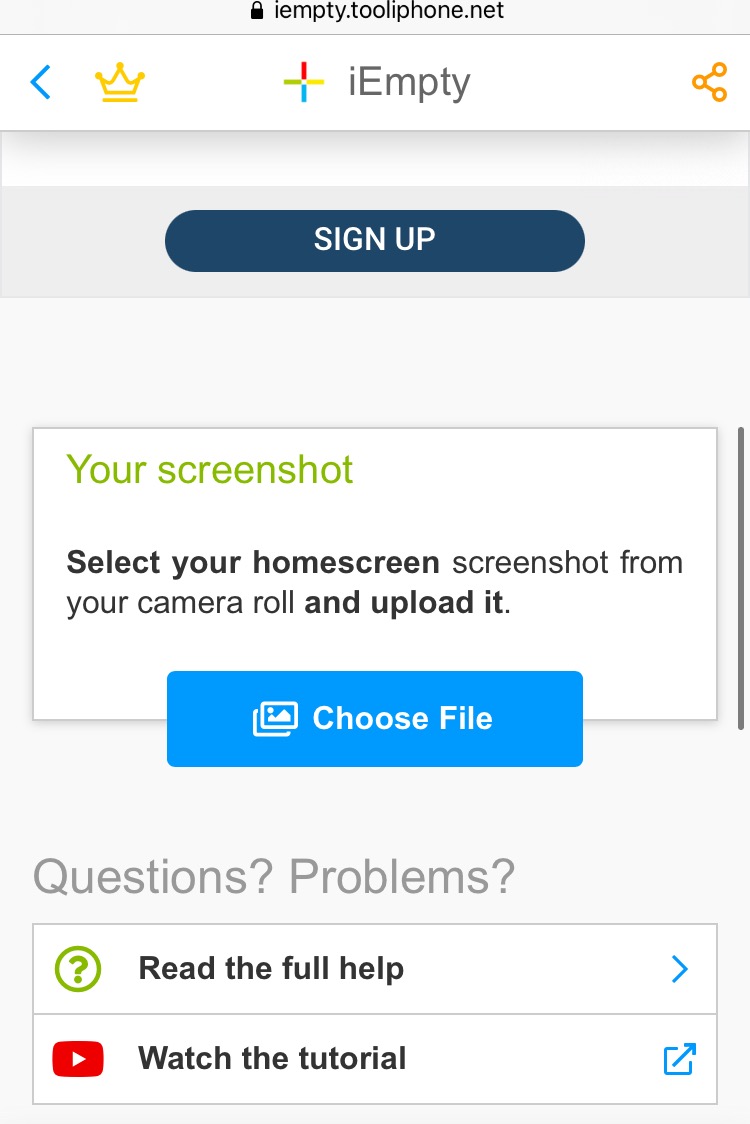
넘어간 창에서 또 중간쯤으로 내리다 보면
Choose File 버튼이 있다.
누르고 사진을 불러오면 되는데
홈화면을 캡쳐한 사진을 불러와야 한다! 상단바와 하단바가 모두 나오게!
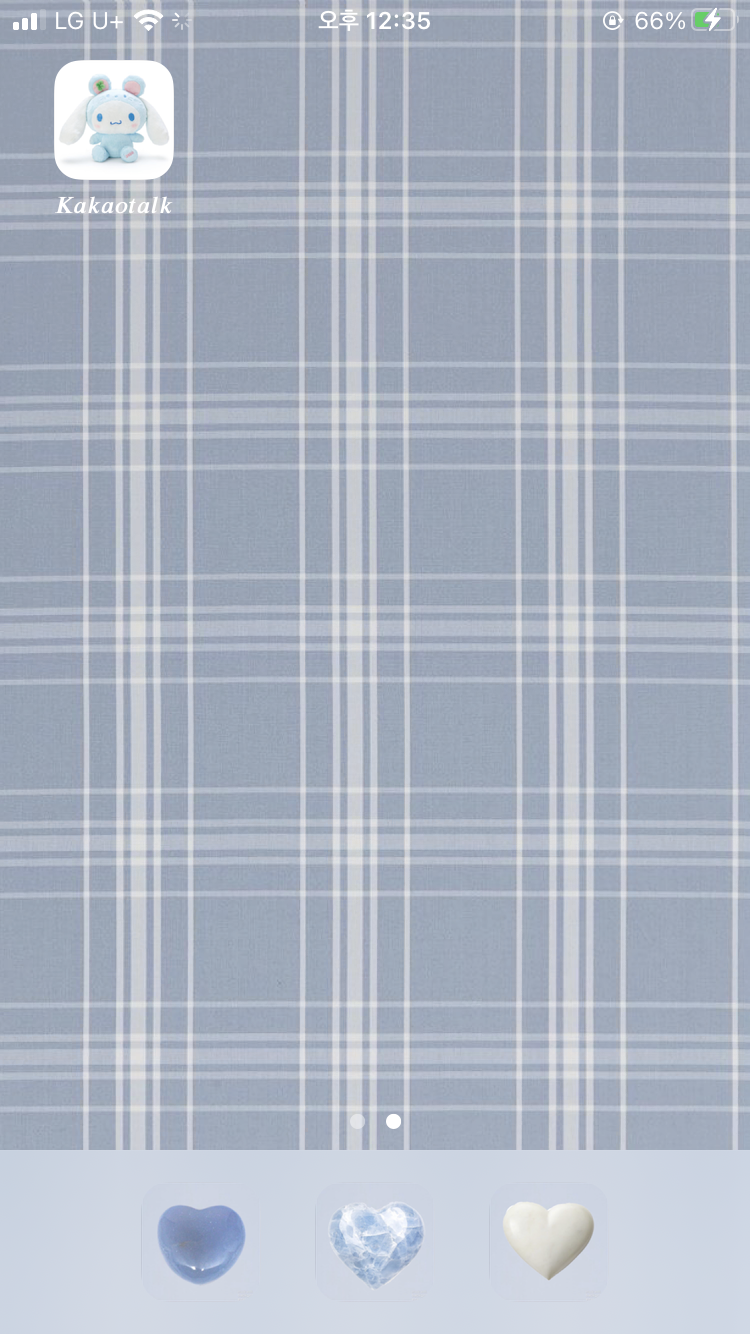
나는 이사진으로 적용시켰다.
그리고 확인 후 로딩을 기다리면 (좀 오래걸릴수도 있음)
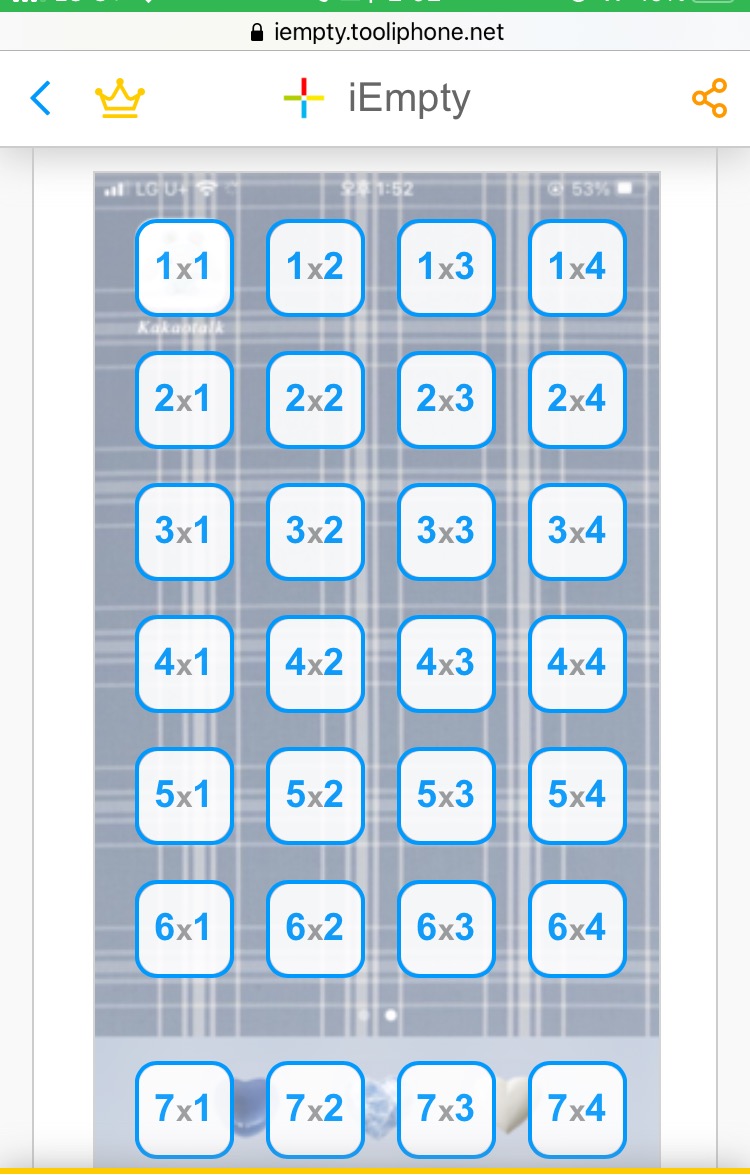
짠!! 아이콘이 올 수 있는 위치의 사진을 제공해준다.
3개까지 무료고 그 이상은 유료인데 쿠키삭제를 하고 들어가면 또 받을 수 있다.
나는 1X2 1x3 1x3을 선택했다.
그리고 Add 3 icons 클릭!
그러면 저 부분의 사진을 제공해주는데
하단에 공유버튼을 누르고 홈화면에 추가하기 하는 방법도 있지만
투명 아이콘에 어플을 연결하고싶다면!!
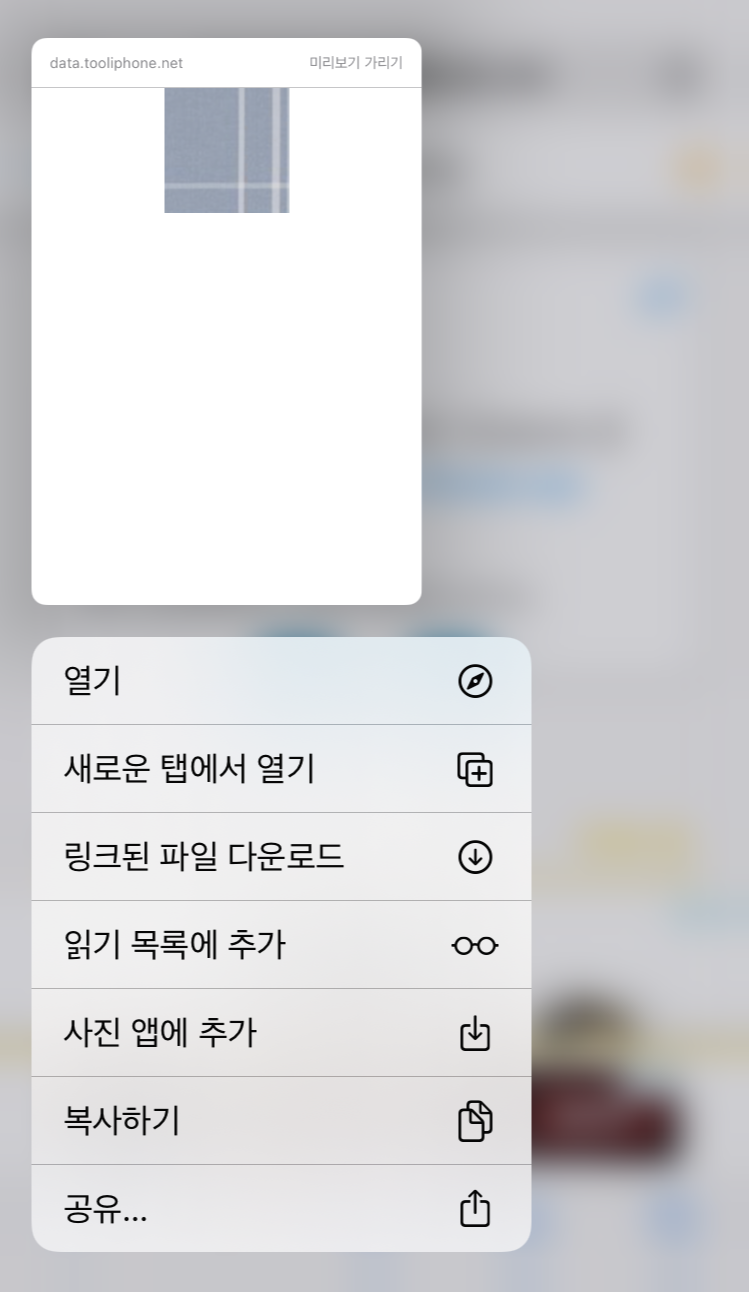
이미지를 꾹 눌러준다. 그리고 사진앱에 추가!!
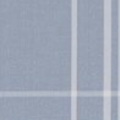
그러면 이미지가 사진 앱에 저장된다!
이제부터 1번 방법 다시 적용~!
단축어 어플에서 앱 열기로 해당 어플을 연결하고
홈 화면에 추가에서 아이콘 이미지를 방금 저장한 이미지로 바꿔주기!!
이름은 빈칸!
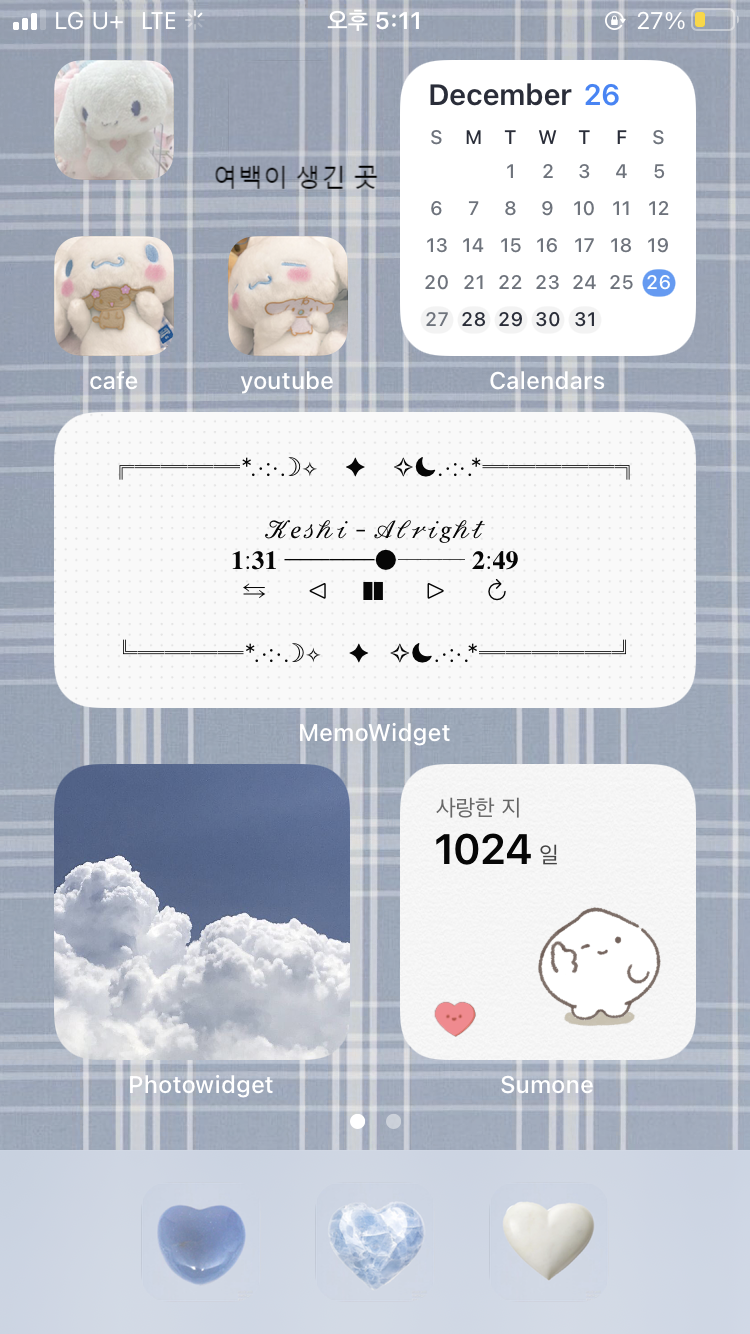
그리고 적용하면
이렇게
투명한 아이콘으로 공백 효과를 낼 수 있다~!
하지말 사실 어플이 연결되어있다는 사실!
나만 아는 비밀 공간이다~!
여러개 만들어서 위젯 위치도 조정할 수 있다.
아 참고로 어플 크기가 아니라 위젯크기(2x2)의
투명 아이콘을 만들고 싶다면
Widget 어플로 사진 저장 후
Photo Widget 어플로 그 사진을 띄워놓으면 된다!
4. 아이콘만 떠있는 아이콘 만들기
아이콘 사진이 배경 포함해서 네모낳게 나오는게 아닌
배경 날린 아이콘만 나오게 하는 방법!
3번 투명아이콘 만들기 방법으로
사이트에서 해당 자리의 이미지를 다운받는다
거기에 2번의 방법으로 아이콘 배경을 싹 날려준 뒤
픽스아트 어플로 배경에 아이콘을 붙여준다!!
해당 자리에 배치하면 아이콘만 떠있는 느낌 완성~
'생활정보' 카테고리의 다른 글
| 인스타 스토리 노래 올리기! / 한국 계정으로도 가능하게 업데이트! (0) | 2021.01.26 |
|---|---|
| 마블 무늬 머그컵, 접시, 볼 추천! (크로우캐년st 법랑 식기) (0) | 2021.01.18 |
| 아이폰 꾸미기! 위젯으로 배경화면/홈화면을 예쁘게 꾸며보자 (1) | 2020.12.28 |
| 텍스트대치, 인싸티콘, 특수문자 이모티콘 모음! 하트, 시끄러운 텍스트, 인스타 영어 폰트 (1) | 2020.12.24 |
| 사회조사분석사 2급 준비물/ 시험, 퇴실 시간/ 부분점수/ 문제수 - 필답형, 작업형 (0) | 2020.11.29 |




댓글